在处理文档时,我们经常会遇到需要调整或删除Word中的抬头横线的情况,无论是为了美观还是为了适应特定的格式要求,了解如何有效地进行这些操作是非常重要的,本文将详细介绍如何在Microsoft Word中删除抬头横线,并提供一些相关的技巧和注意事项。
理解Word抬头横线
Word抬头横线通常出现在文档的页眉区域,用于分隔页眉内容与正文部分,这种横线可以是单实线、双实线或其他样式,根据文档的设计需求而定,虽然抬头横线在视觉上起到了一定的装饰作用,但在某些情况下,我们可能需要将其删除以保持文档的简洁性或符合特定的格式规范。
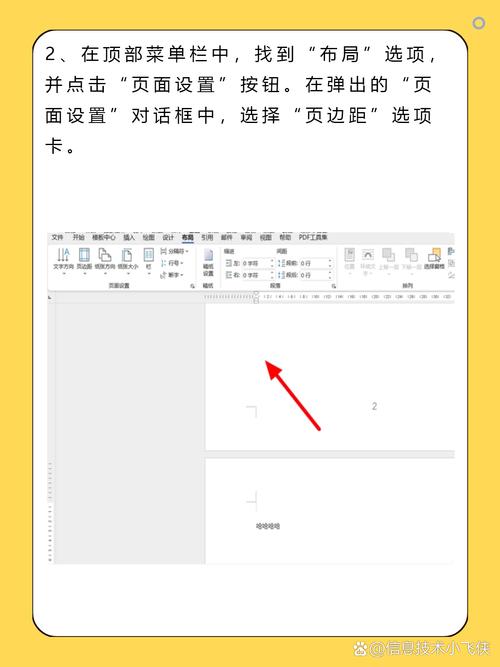
删除Word抬头横线的步骤
1. 进入页眉编辑模式
要删除Word抬头横线,首先需要进入页眉编辑模式,这可以通过以下几种方式实现:
双击页眉区域:直接在Word文档的页眉区域双击鼠标左键,即可进入页眉编辑模式。
使用功能区命令:点击Word功能区中的“插入”选项卡,然后选择“页眉”按钮,从下拉菜单中选择“编辑页眉”。
右键菜单:在文档的页眉区域右键单击,从弹出的快捷菜单中选择“编辑页眉”。
2. 选中并删除横线
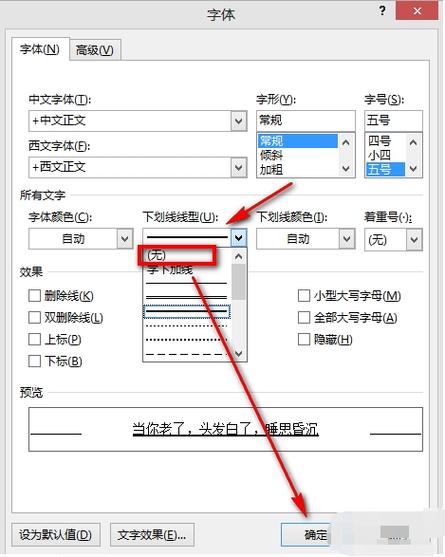
进入页眉编辑模式后,你会看到页眉区域的内容被高亮显示,并且横线也会显现出来(如果之前没有显现的话),按照以下步骤删除横线:
定位光标:将光标放置在横线所在的位置,或者直接选中整条横线。
删除横线:按下键盘上的“Delete”键或“Backspace”键,即可删除选中的横线。
需要注意的是,如果横线是通过Word的“边框和底纹”功能添加的(即在页眉区域的下边框设置了横线),那么直接删除可能无法去除横线,这种情况下,你需要通过调整边框设置来删除横线。
3. 调整边框设置以删除横线
如果横线是通过边框设置添加的,你可以按照以下步骤删除它:
打开边框和底纹对话框:选中页眉区域的文本(如果有的话),然后点击Word功能区中的“开始”选项卡,在“段落”组中点击右下角的对话框启动器(一个小箭头),打开“段落”对话框,在“段落”对话框中,点击“边框和底纹”按钮,打开“边框和底纹”对话框。
选择无边框:在“边框和底纹”对话框中,选择“边框”选项卡,然后在“设置”区域选择“无”,即可去除页眉区域的横线。
应用更改:点击“确定”按钮,关闭对话框,并查看页眉区域是否已成功删除横线。
注意事项
检查文档模板:如果你发现删除横线后,新建的文档仍然带有横线,那么可能是文档模板的问题,请检查并修改文档模板中的页眉设置。
保存更改:在进行任何更改后,记得保存文档以保留你的修改。
兼容性考虑:如果你的文档需要在多个版本的Word或不同的操作系统之间共享,请确保你的格式设置在不同环境下都能正常显示。
相关问答FAQs
Q1: 为什么有时候我无法直接删除Word抬头横线?
A1: 如果你无法直接删除Word抬头横线,可能是因为这条横线是通过Word的“边框和底纹”功能添加的,而不是作为一个独立的图形对象存在,在这种情况下,你需要通过调整边框设置来删除横线。
Q2: 删除Word抬头横线后,如何确保它不会在新创建的文档中再次出现?
A2: 要确保删除Word抬头横线后它不会在新创建的文档中再次出现,你需要检查并修改文档模板中的页眉设置,这样,当你基于该模板创建新文档时,页眉区域将不再包含横线。
以上就是关于“word抬头横线怎么删”的问题,朋友们可以点击主页了解更多内容,希望可以够帮助大家!
内容摘自:https://news.huochengrm.cn/zcjh/13837.html
